ps透明钢印字体怎么做?ps透明钢印字体制作方法
PS软件不仅可用来美化和编辑图片,还能帮助用户创建各类艺术字。接下来,我们将详细介绍如何制作透明钢印字体。
1.打开界面后,在左上角的文件菜单中点击新建按钮,创建一个空白图层
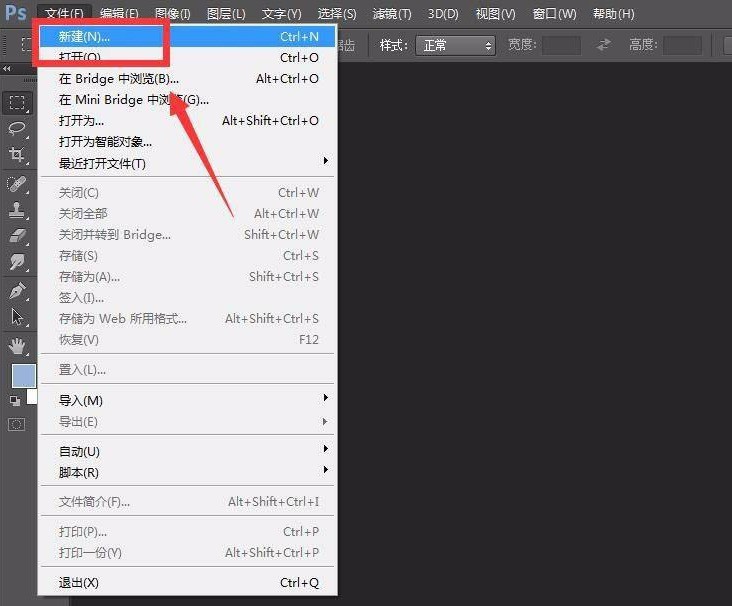
2.在左侧工具栏中为图层设置前景色,并按下键盘的alt+delete键进行填充
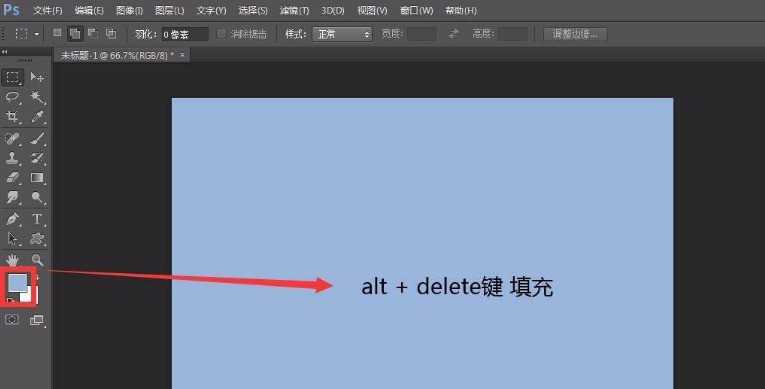
3.点击左侧的文字工具,并输入文字内容
4.鼠标点击窗口菜单中的图层按钮
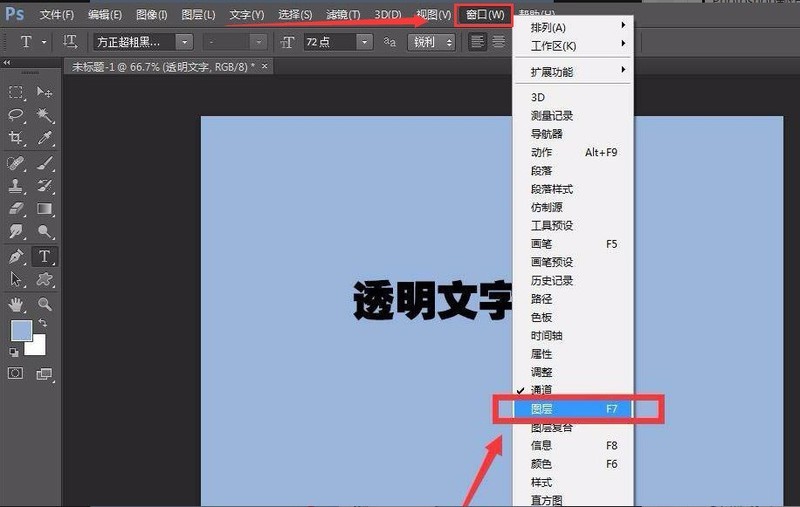
5.在打开的图层窗口中,鼠标右键文字图层,点击栅格化文字选项
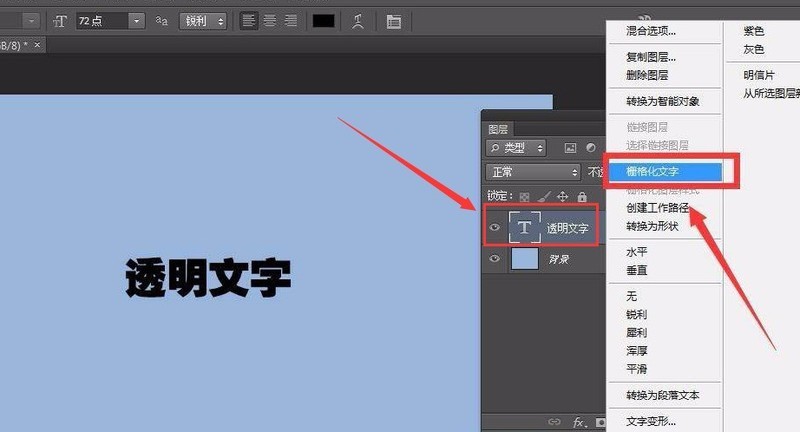
6.在滤镜菜单中,点击风格化选项,选择浮雕效果,对文字进行应用
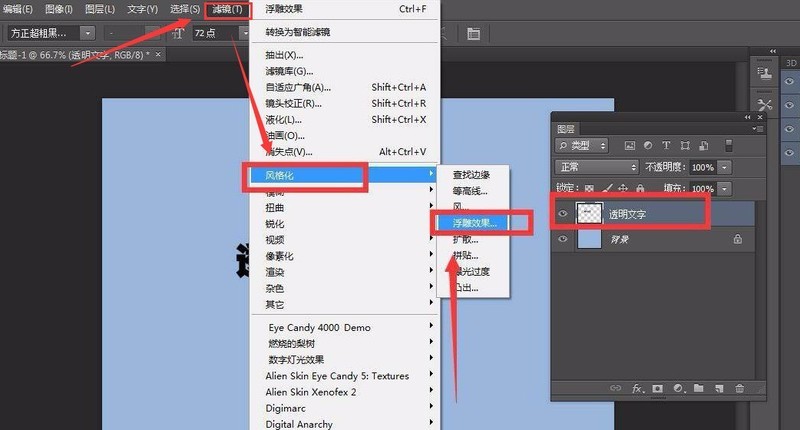
7.最后在图层的混合模式中,选择线性光效果即可完成透明文字的设置
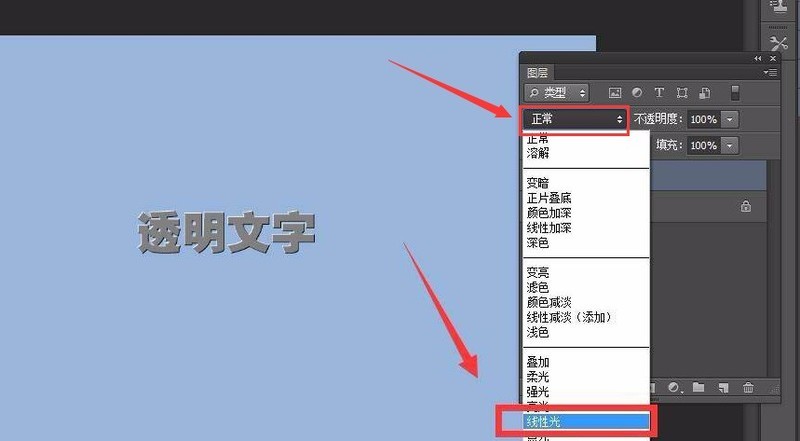
以上这篇文章就是ps透明钢印字体制作方法,更多精彩教程请关注ZOL下载!
文章标题:ps透明钢印字体怎么做?ps透明钢印字体制作方法
文章链接://www.hpwebtech.com/jiqiao/103444.html
为给用户提供更多有价值信息,ZOL下载站整理发布,如果有侵权请联系删除,转载请保留出处。
相关软件推荐
其他类似技巧
- 2024-06-17 12:12:022024年用户评价好的专业广告制作软件
- 2024-06-16 06:26:012024年探讨免费的Adobe Photoshop软件下载量排行榜
- 2024-06-16 06:11:022024年免费获取Adobe Photoshop软件的途径与方法
- 2024-06-09 06:41:012024年免费的Adobe软件:下载量高的秘诀是什么?
- 2024-06-09 06:26:012024年免费的Adobe软件:下载量激增背后的原因分析
- 2024-06-09 06:20:022024年评估Adobe软件的市场占有率
- 2024-05-31 14:35:012024年推荐几款免费的海报制作工具
- 2024-05-17 10:43:012024年图片制作器软件:人气排行榜出炉
- 2024-05-17 10:40:012024年图片制作利器:五款必备软件介绍
- 2024-04-29 16:36:152024年五款免费平面设计软件:谁是性价比之王?
Photoshop CS6软件简介
Photoshop CS6中文版是Adobe公司旗下最为出名的图像处理软件之一,Photoshop CS6简体中文版集图像扫描、编辑修改、图像制作、广告创意,图像输入与输出于一体的图形图像处理软件,深受广大平面设计人员和电脑美术爱好者的喜爱。Adobe发布了Photoshop CS6的正式版,在CS6中整合了其Adobe专有的 Mercury图像引擎,通过显卡... 详细介绍»









